目次
カフェや図書館、オフィスなどの共有スペースでノートパソコンやコンピュータを使用する場合は、コンピュータのUSBポートを無効にする必要があります。これにより、システムをマルウェアから守り、データを盗まれるのを防ぐことができます。
上記の方法を試す前に、管理者アカウントにログインしていることを確認してください。そうでない場合は、必要なシステムの変更を行うことができません。
それぞれの方法について、必要なときにUSBポートを使用できるようにする方法を紹介します。
デバイスマネージャーでUSBポートを無効化する方法
マルウェア感染を防ぐために USB ポートを無効にする簡単な方法をお探しでしたら、デバイス マネージャを使用して無効化してみてください。Windowsでは、デバイスマネージャはドライバを管理するための優れたツールなので、使ったことがある人も多いはずです。
- デバイスマネージャーを開きます。
- ユニバーサルシリアルバスコントローラのリストを展開します。
- USBポートを右クリックし、「デバイスを無効にする」を選択します。
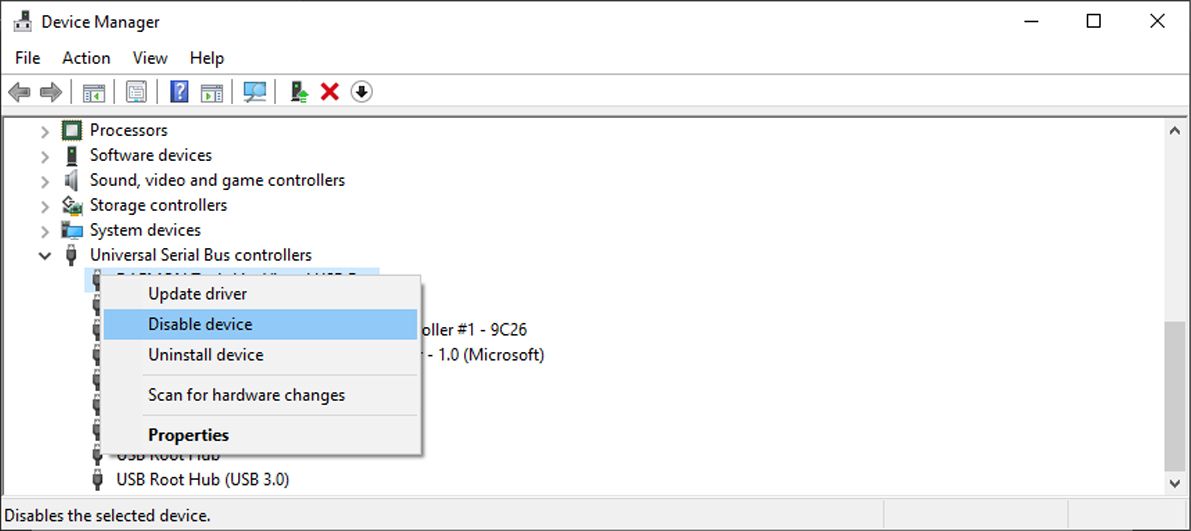
USBにウイルスやマルウェアが付着していないことを確認した上で、上記の手順で「有効」を選択すると、問題なく接続できます。
レジストリエディタでUSBポートを無効化する方法
Windows レジストリの編集に慣れていれば、レジストリを使用してコンピュータの USB ポートを簡単に無効にすることができます。技術に詳しい方でも、何か問題が発生したときのために復元ポイントを作成しておくとよいでしょう。
- スタートメニューの検索バーで、レジストリエディタを検索し、ベストマッチを選択します。
- 左ペインで、HKEY_LOCAL_MACHINE > SYSTEM > CurrentControlSet > Services > UBSSTORに移動します。
- Startを開きます。
- Value data を 4 に設定し、[OK] をクリックします。
USBポートを再度有効にする場合は、上記の手順をもう一度行い、「値のデータ」を「3」に設定します。
マルウェアはWindowsの自動実行機能を利用するため、USBを接続するとすぐに悪意のあるプログラムが起動することがあります。コンピュータを保護するために、外部デバイスの自動実行ユーティリティを無効にする必要があります。
レジストリエディタで、HKEY_CURRENT_USER > Software > Microsoft > Windows > CurrentVersion > Policies > Explorerに移動します。そこで、[NoDriveTypeAutoRun]をダブルクリックし、[値のデータ]を4に設定して、[OK]をクリックします。
グループポリシーエディターでUSBポートを使用不可にする方法
グループポリシーエディターは、コンピュータやネットワークの設定をパーソナライズすることができるWindowsの組み込みツールです。この場合、コンピュータのUSBポートを無効にすることができます。
- Win Rキーボードショートカットを使用して、「ファイル名を指定して実行」ダイアログを表示します。
- gpedit.msc」と入力し、Enterキーを押します。Windowsがローカル・グループ・ポリシー・エディタを開きます。
- 左側のメニューから、コンピュータの構成> 管理用テンプレート> システム> リムーバブルストレージアクセス を選択します。
- ウィンドウの右側で、Removable Disks を見つけて開きます。実行アクセスを拒否する。
- 有効] を選択し、[適用] > [OK] をクリックします。
- Removable Disks を開きます。Removable Disks: Deny read access を開き、Enabled を選択し、新しいシステム設定を保存します。
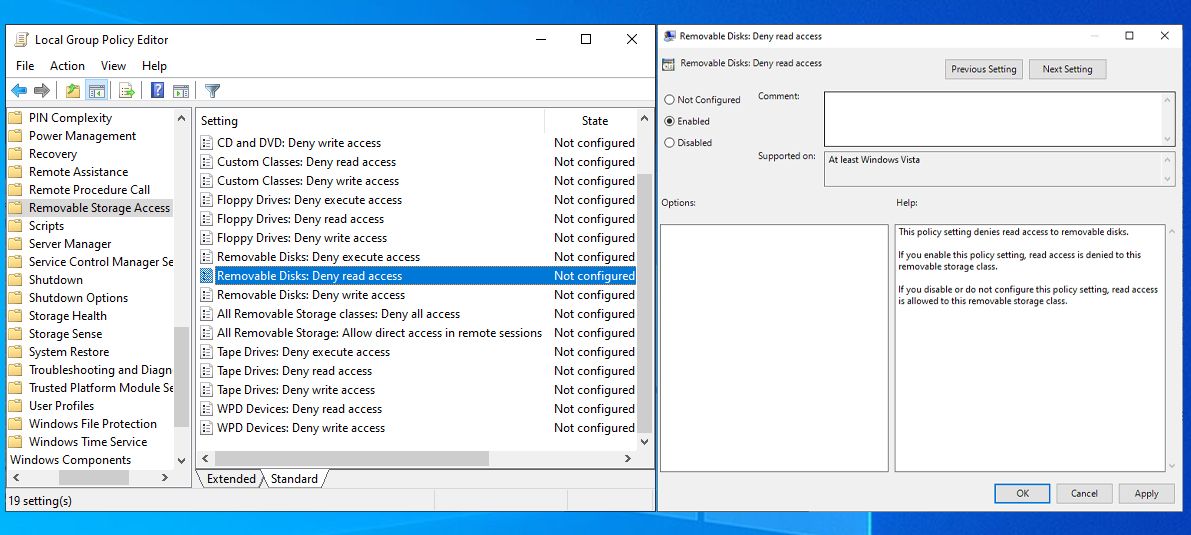
USBポートを再度有効にする必要がある場合は、上記の手順を実行し、両方の設定で「設定されていない」を選択します。
コマンドプロンプトでUSBポートを無効化する方法
コマンドプロンプトを使用すると、USBポートを無効にしたり有効にしたりすることができます。特に、素早くアクセスできるようにコマンドラインを付箋紙などに保存しておくと便利です。
USBポートを無効にするには、管理者権限でコマンドプロンプトを開いてください。次に、reg add HKLM/Systems/CurrentControlSet╱Services╱cdrom /t REG_DWORD /v "Start" と入力します。/d 4 /f と入力し、Enterキーを押します。
USBポートを再有効化したい場合は、REG add HKLM/CurrentControlSet/Services/cdrom /t REG_DWORD /v "Start" を入力してください。/d 1 /f コマンドラインを入力し、Enterキーを押して実行します。
Windowsでマルウェアに感染しないようにする
これらのヒントは、USBポートを無効にし、マルウェアからコンピュータを安全に保つのに役立ちます。データが盗まれることをより心配される場合は、コンピュータ、フォルダ、またはファイルをパスワードで保護することができます’。








